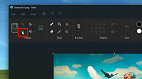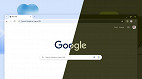Não consegue descobrir como configurar wallpapers diferentes em seus monitores? A Microsoft parece que escondeu essa função no Windows 10 e 11, já que não a conseguimos encontrar facilmente na aba "Personalizar". Mas não se preocupe, trocar de papel de parede é super simples depois que você descobre como fazer.
Como colocar papéis de parede diferentes em monitores duplos
Tempo necessário: 2 minutos
Comprou um segundo monitor e gostaria de configurar papéis de parede diferentes? Siga o tutorial abaixo.
Primeiro elecione todos os papéis de parede que desejar, depois clique com o botão direito e selecione Definir como fundo da área de trabalho;
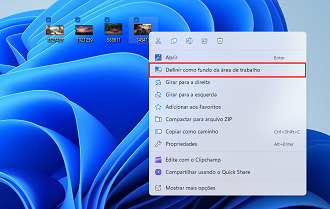
Pronto, agora cada um dos monitores ficou com um papel de parede diferente. Se não deu certo, pressione Win + P e certifique-se de que os monitores estão configurados como "Estender".

Não ficou boa sua seleção? Então é só clicar com o botão direito na área de trabalho do monitor que você quer alterar e clique em “Próxima tela de fundo da área de trabalho”;
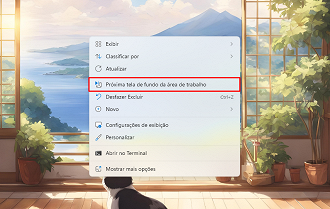
Assim ficou melhor!

Onde baixar papéis de parede de graça?
Mas onde encontrar papéis de parede bonitos? Existem milhares de sites, mas o que eu recomendo é o Wallpaper Abyss. É o mais simples de utilizar, você pode pesquisar o wallpaper ou navegar pelas categorias até encontrar algo que lhe agrade. Com um clique, você baixa o Wallpaper em sua resolução original, mas o site também lhe da a opção de ajustar na resolução que você preferir.
Caso tenha dúvidas, deixe um comentário abaixo que tentarei ajudar em menos de 24 horas!